Win10系统Edge最小化后没有声音怎么办?Edge浏览器最小化后没有声音的解决方法
更新日期:2024-03-21 03:28:50
来源:投稿
手机扫码继续观看

最近,有些win10正式版系统用户反映自己在使用edge浏览器播放音乐或视频时,进行最小化操作后,edge浏览器就没有声音了,这该怎么办呢?接下来,小编就向大家分享win10系统Edge浏览器最小化后没有声音的解决方法。
具体方法:
1、单击开始菜单,然后选择设置;
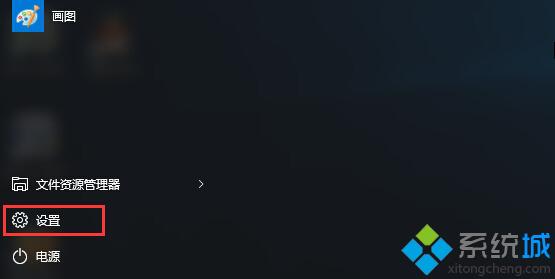
2、在设置中点击“隐私”选项;
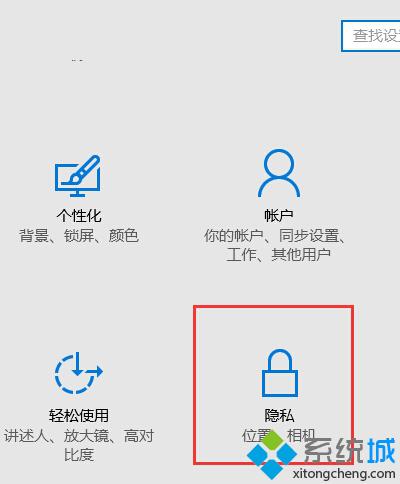
3、在隐私选项中选择“背景应用”;
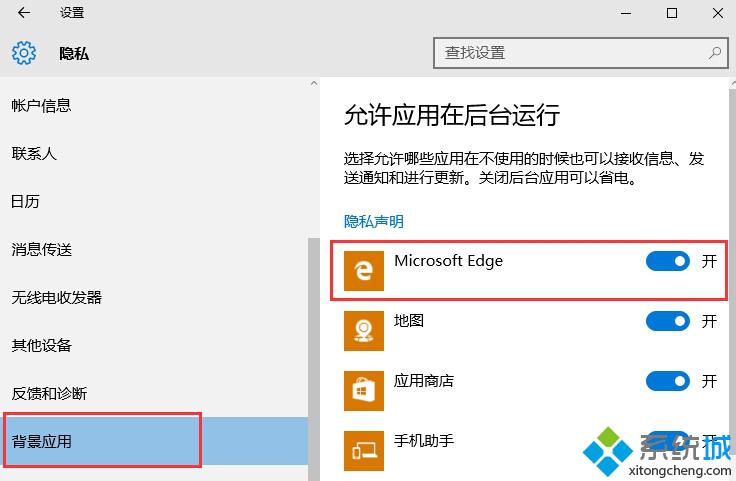
4、在右侧窗口中找到 Edge 设置为“开”即可。
通过上述的设置,我们就能解决win10系统Edge浏览器最小化后没有声音的问题了。其实声音默认是开的,只不过有用户在设置时不小心关闭了!
相关推荐:
该文章是否有帮助到您?
常见问题
- monterey12.1正式版无法检测更新详情0次
- zui13更新计划详细介绍0次
- 优麒麟u盘安装详细教程0次
- 优麒麟和银河麒麟区别详细介绍0次
- monterey屏幕镜像使用教程0次
- monterey关闭sip教程0次
- 优麒麟操作系统详细评测0次
- monterey支持多设备互动吗详情0次
- 优麒麟中文设置教程0次
- monterey和bigsur区别详细介绍0次
系统下载排行
周
月
其他人正在下载
更多
安卓下载
更多
手机上观看
![]() 扫码手机上观看
扫码手机上观看
下一个:
U盘重装视频











